今天这个教程用的手工去搭建环境,这样的搭建出来的环境稳定性强一些
下面用到的工具有
1.WinSCP
3.手工搭建云服务器Centos_7.x天龙环境64位.7z

WinSCP为可视化工具,可以直接操作文档的增删改
下面来进行我们的第一步
利用WinSCP工具连接CentOS7x系列版本服务器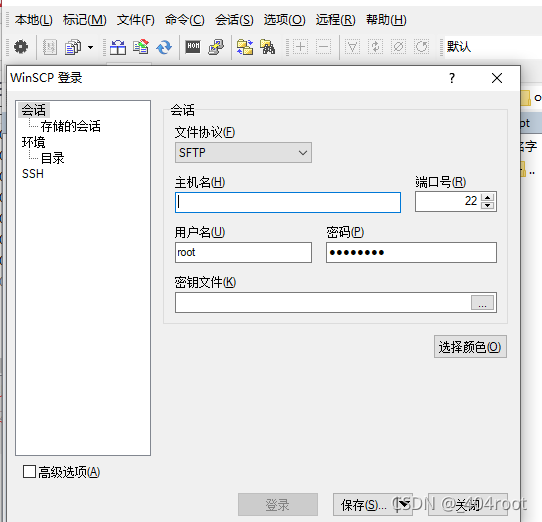
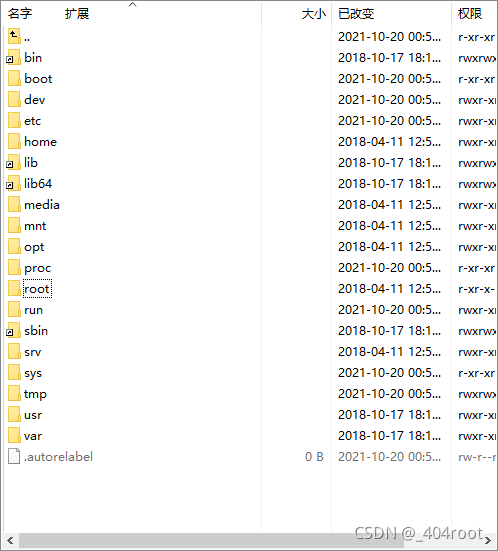
连上之后手动把
手工搭建云服务器Centos_7.x天龙环境64位.7z下面的tlbbHJ.tar.gz文件手动传到/home目录下

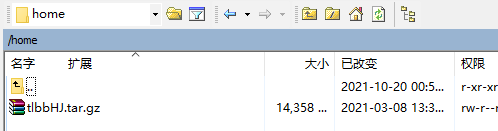
下面利用下一个工具来连接服务器
我这里用别的工具代替了,原理是一样的
先登录
WARNING! The remote SSH server rejected X11 forwarding request.
Last failed login: Wed Oct 20 01:12:29 CST 2021 from 60.170.247.162 on ssh:notty
There were 15 failed login attempts since the last successful login.
Last login: Sat Oct 20 14:33:24 2018
Welcome to Yisu Cloud Computing Service!
Please visit www.yisu.com or call 400-100-2938 for 7*24 technical support.
[root@yisu-61544b9d49159 ~]#
在执行第一段代码,给刚才上传上去的tlbbHJ.tar.gz文件设置权限777
cd /
chmod -R 777 ./home

接着在解压文件tlbbHJ.tar.gz
cd /home
tar zxvf tlbbHJ.tar.gz
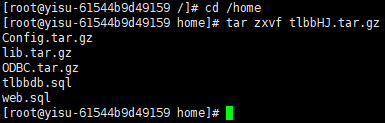
第一步、下面wget命令出错在使用yun命令。解决linux-centos7-wget命令不能用,直接卸载了重装即可
yum remove wget
yum install -y wget
一条一条输入
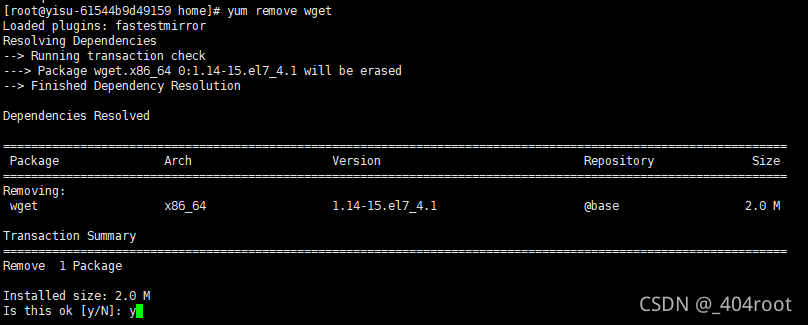
Y回车
Installed size: 2.0 M
Is this ok [y/N]: y
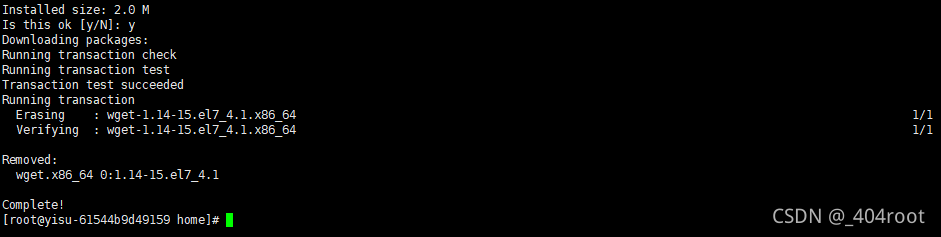
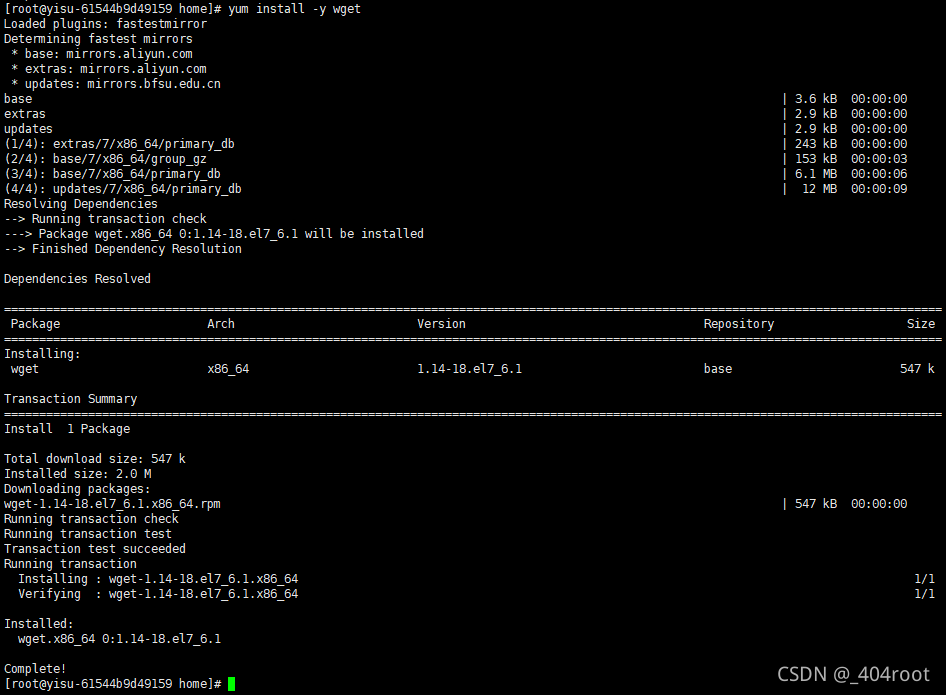
二.下载mysql的repo源:
wget http://repo.mysql.com/mysql-community-release-el7-5.noarch.rpm
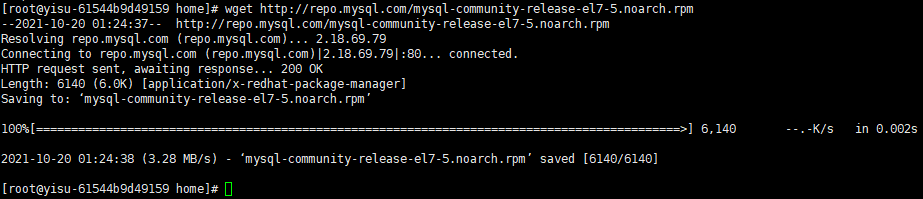
1.安装5.6.3MySQL
sudo rpm -ivh mysql-community-release-el7-5.noarch.rpm
sudo yum install mysql-server
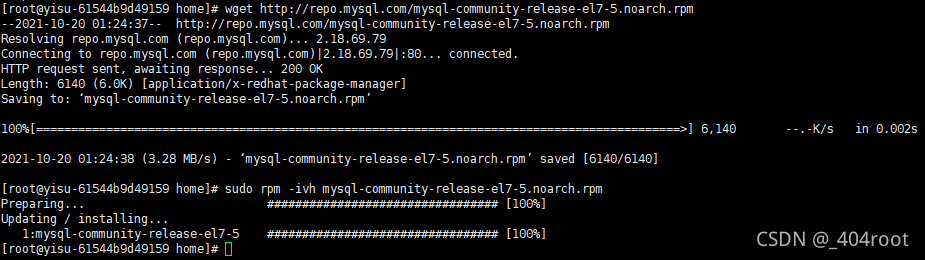
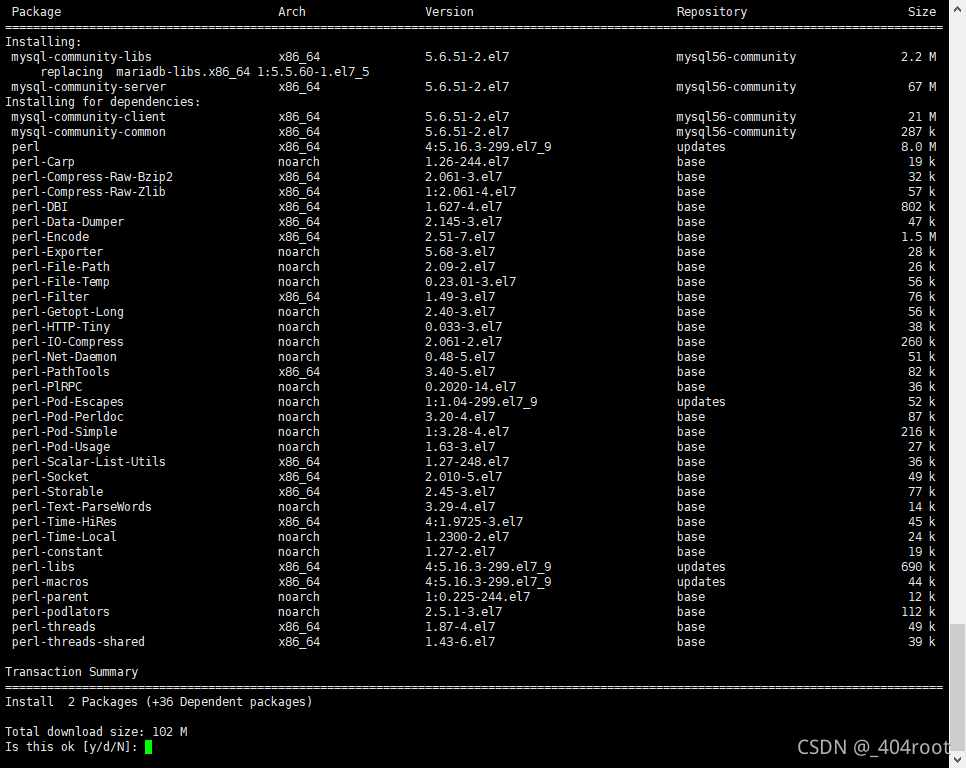
Total download size: 102 M
Is this ok [y/d/N]: Y
然后服务器就会开始下载…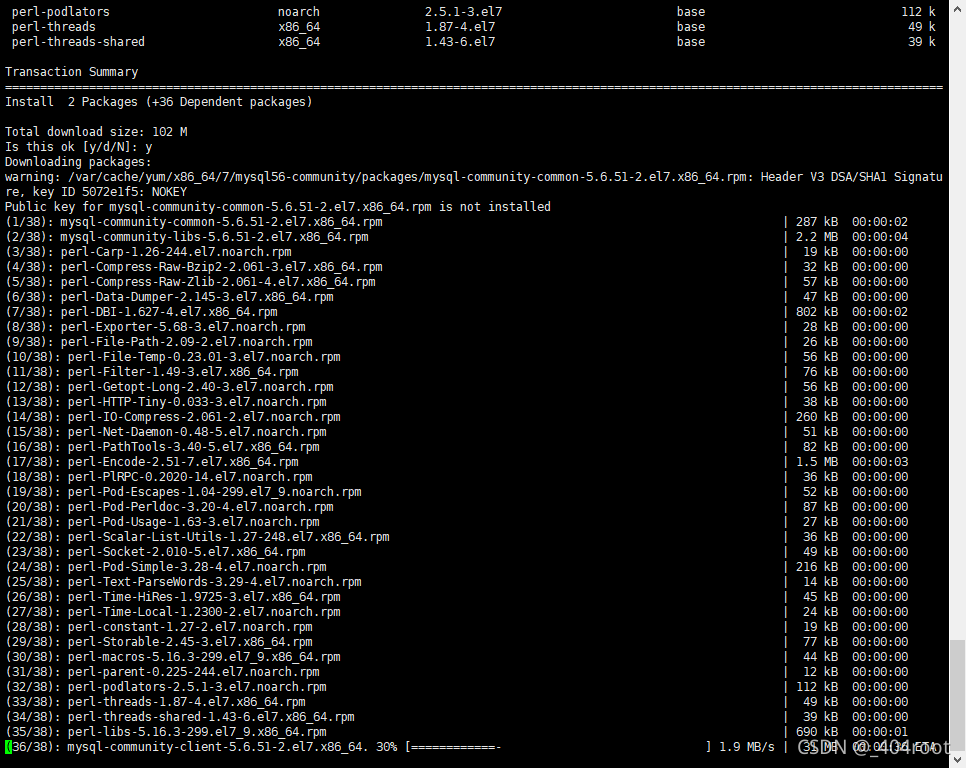

接着在安装…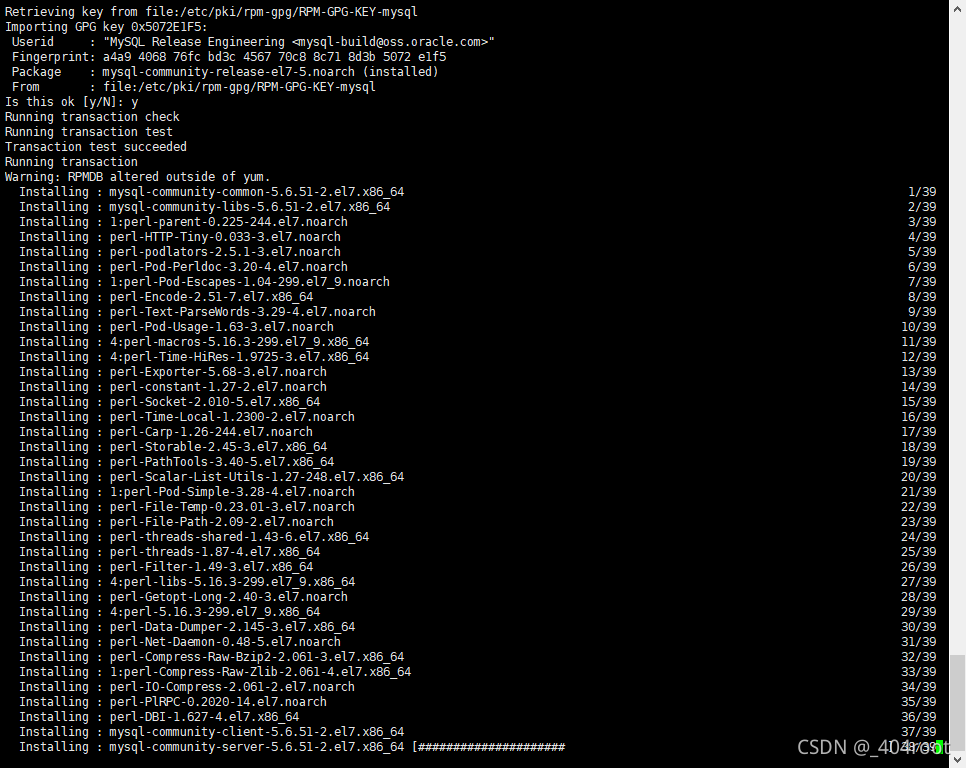
数据库安装完成
…
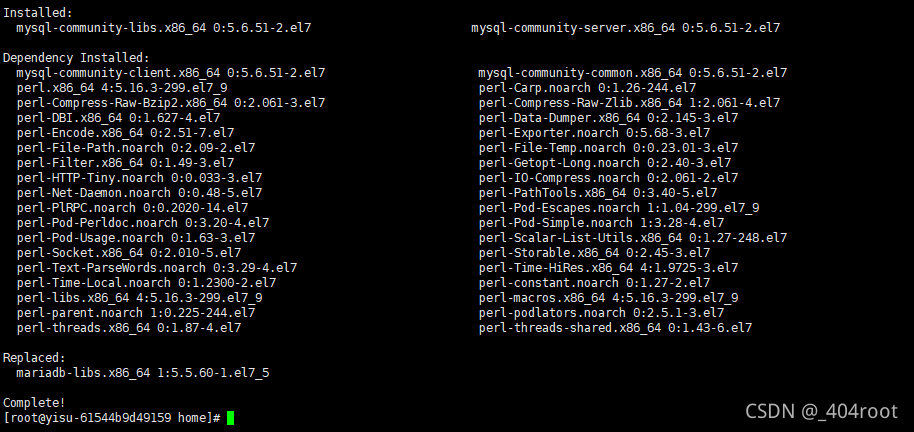
2.启动mysql服务
service mysqld start

关闭mysql服务
service mysqld stop

3、开机启动代码
systemctl enable mysqld
systemctl daemon-reload

4.默认没有密码直接输入修改
这里要注意下,默认是没有密码,但是需要修改一下文件
我们先把数据停止一下
service mysqld stop
修改/etc安装目录下的my.cnf配置文件,使登录时跳过权限检查,文件位于 etc/my.cnf

直接右键编辑就可以了
在[mysqld]下面加一行
skip_grant_tables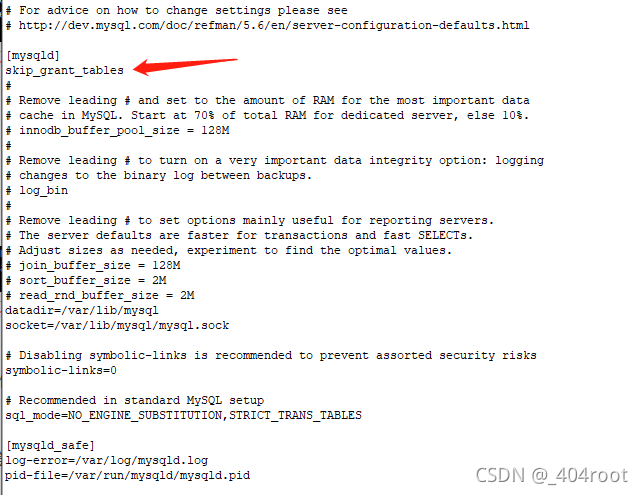
在开启mysql服务
service mysqld start
mysql -uroot
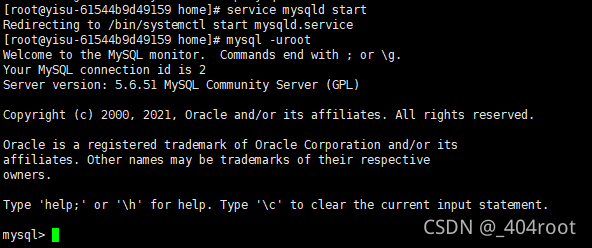
然后我们就顺利的不用密码进来了
把password修改为你的密码
GRANT ALL PRIVILEGES ON *.* TO 'root'@'127.0.0.1' IDENTIFIED BY 'password';
GRANT ALL PRIVILEGES ON *.* TO 'root'@'localhost' IDENTIFIED BY 'password';
GRANT ALL PRIVILEGES ON *.* TO 'root'@'%' IDENTIFIED BY 'password';
FLUSH PRIVILEGES;

这个代码是可以多行复制的,最后回车就可以了

会提示你创建成功!
接下来导入数据库表
创建web并导入web数据库
create database web;
use web;
set names utf8;
source /home/web.sql
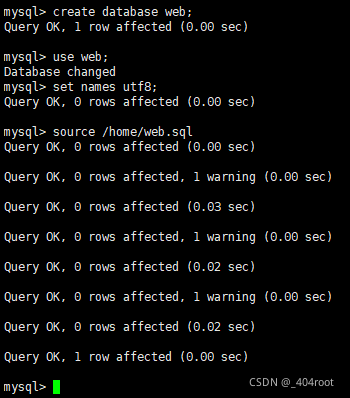
在创建tlbbdb表
create database tlbbdb;
use tlbbdb;
set names utf8;
source /home/tlbbdb.sql
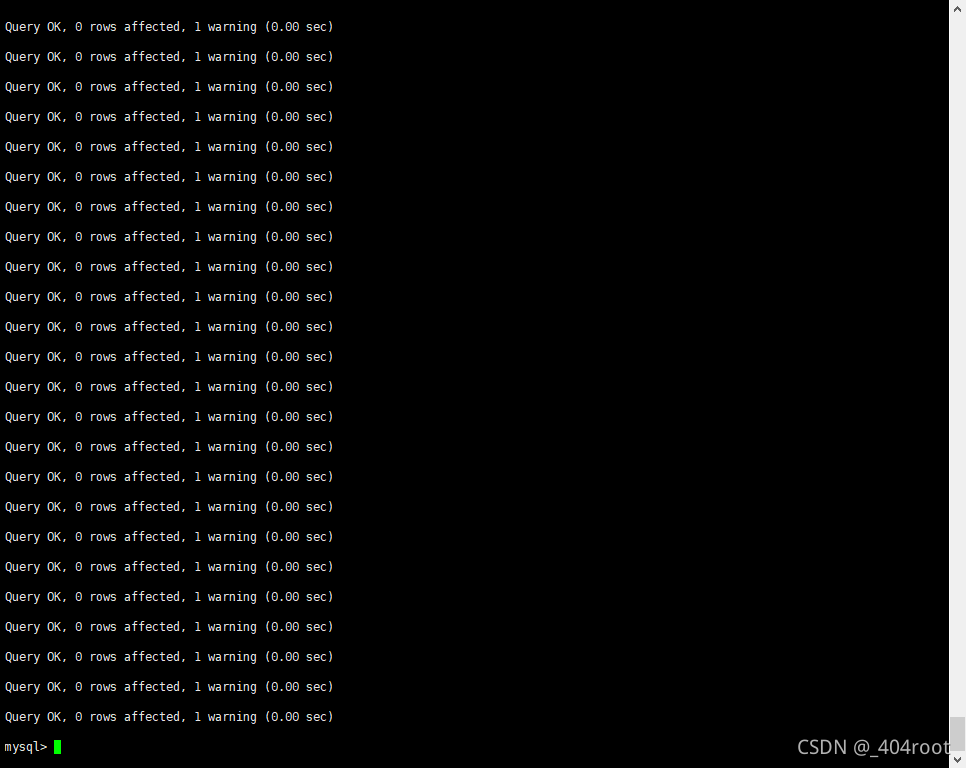
最后在输入quit回车退出数据库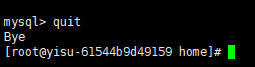
这里为止数据库环境和表就导入成功了
三、接下来安装依赖组件
1.安装解包器
yum -y install glibc.i686 libstdc++-4.4.7-4.el6.i686
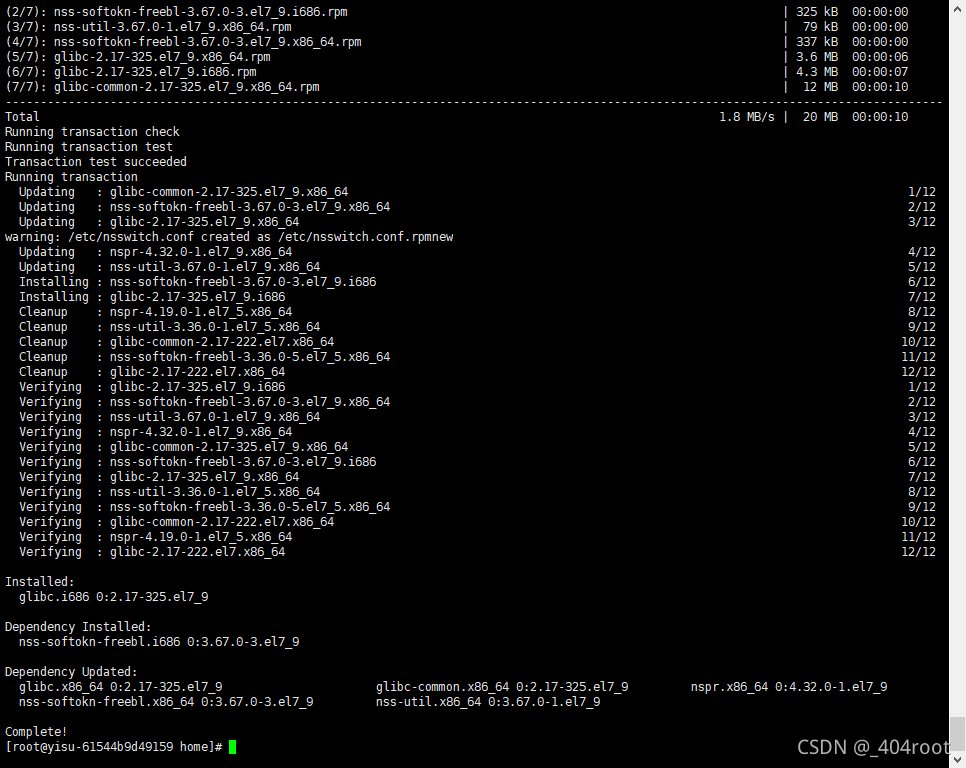
2.安装编译器
yum -y install gcc
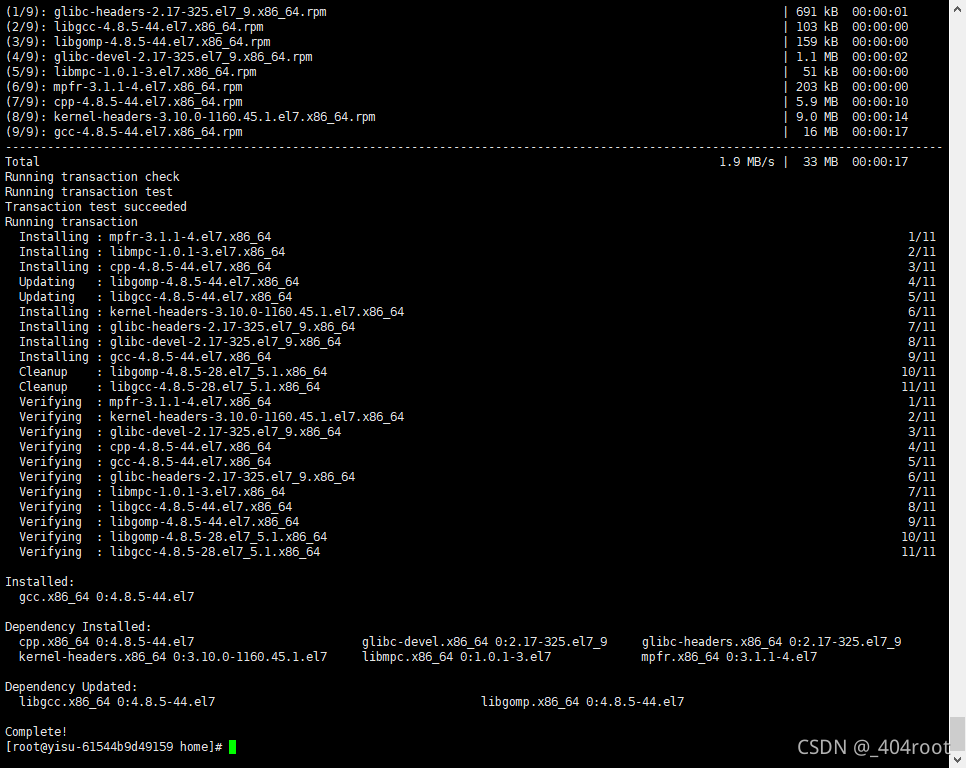
3.安装依赖包
yum install libstdc++
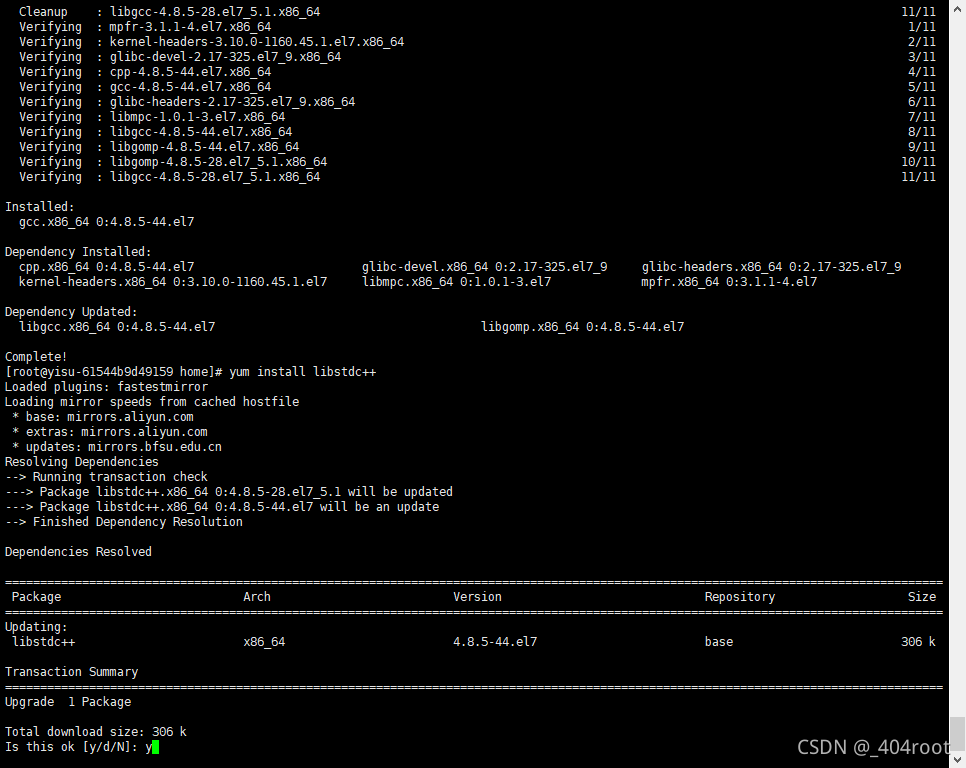
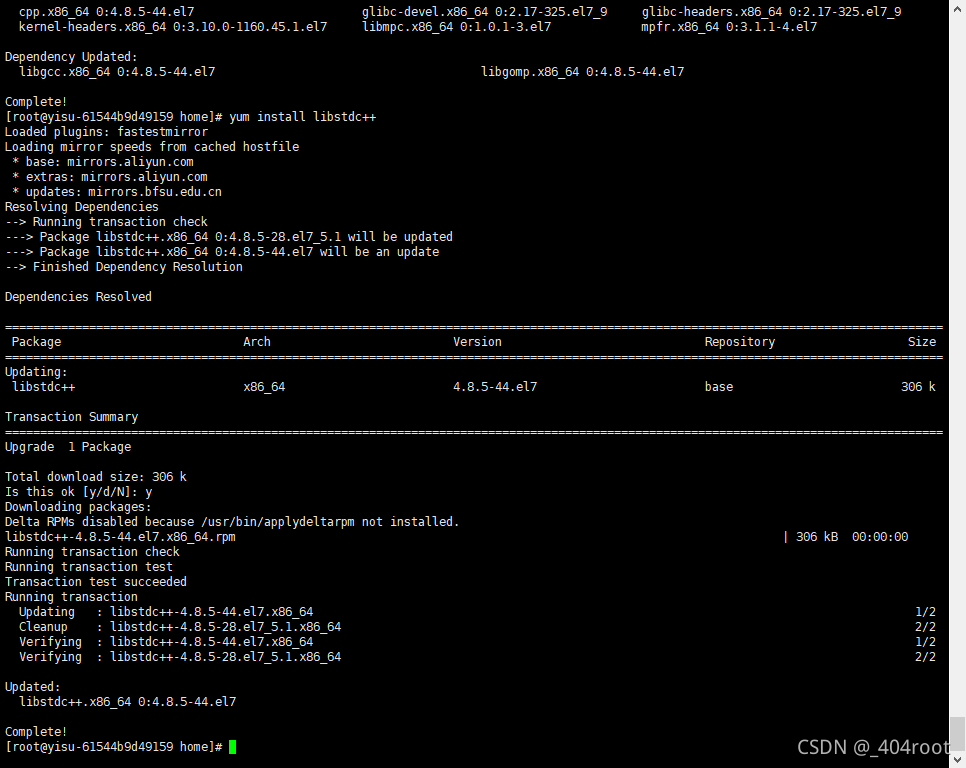
4.搜索环境包
yum whatprovides libstdc++.so.6
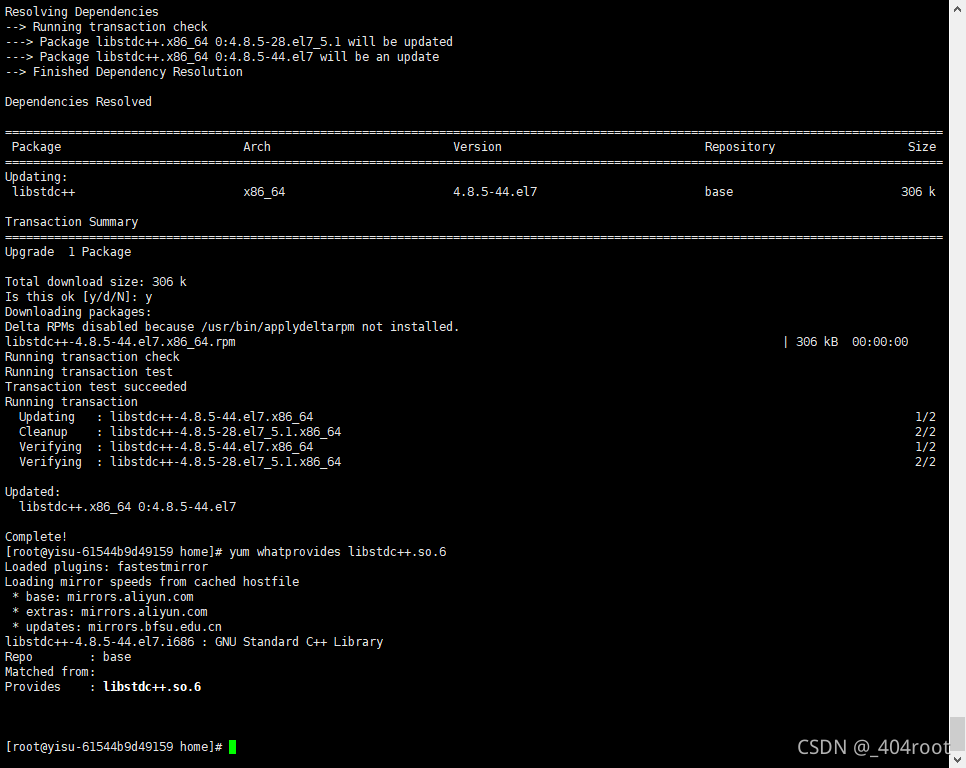
我搜索到的是 libstdc+±4.4.7-11.el6.i686 所以我安装
yum install libstdc++-4.8.5-44.el7.i686
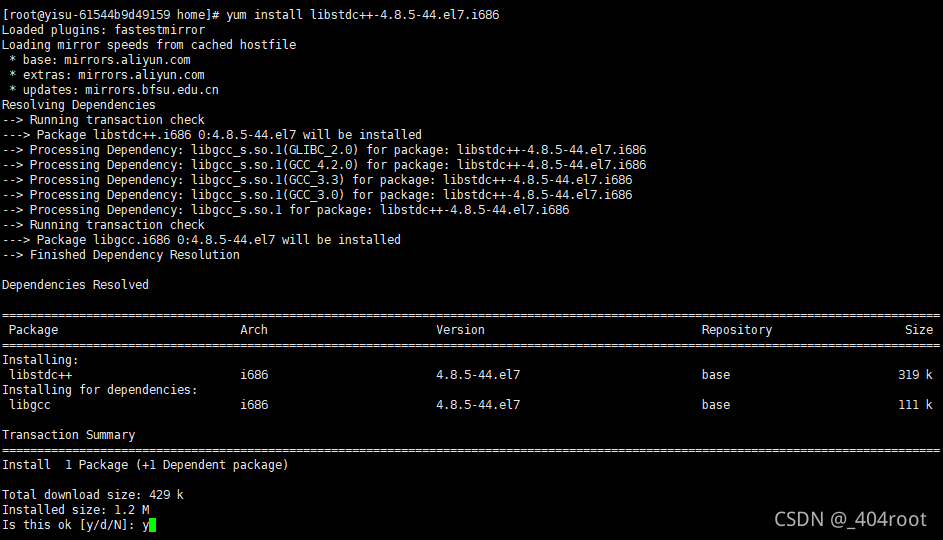
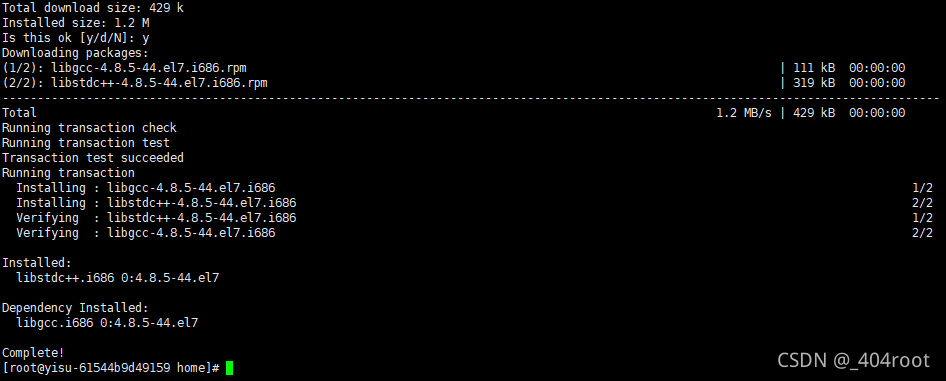
5.安装ODBC与ODBC相关依赖组件
tar zxvf lib.tar.gz
rpm -ivh unixODBC-libs.rpm
rpm -ivh unixODBC-2.2.11.rpm
rpm -ivh libtool-ltdl.rpm
rpm -ivh unixODBC-devel.rpm --nodeps --force
rpm -ivh zlib-1.2.7-19.el7_9.i686.rpm
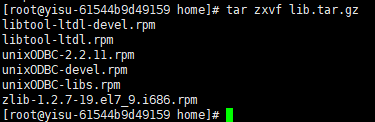





6.安装MYSQL ODBC驱动
tar zxvf ODBC.tar.gz
ln -s /usr/lib64/libz.so.1 /usr/lib/lib
rpm -ivh mysql-odbc.rpm --nodeps
第一步先解压ODBC.tar.gz文件
接着在安装另外两个文件
7.ODBC配置
把odbc.ini密码修改为你的,上传到根目录/etc目录下
这个文件也是在手工搭建云服务器Centos_7.x天龙环境64位.7z下面的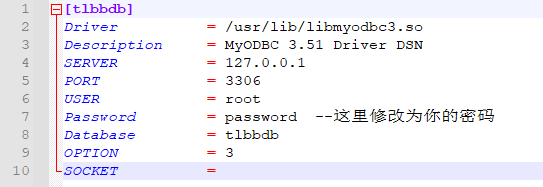
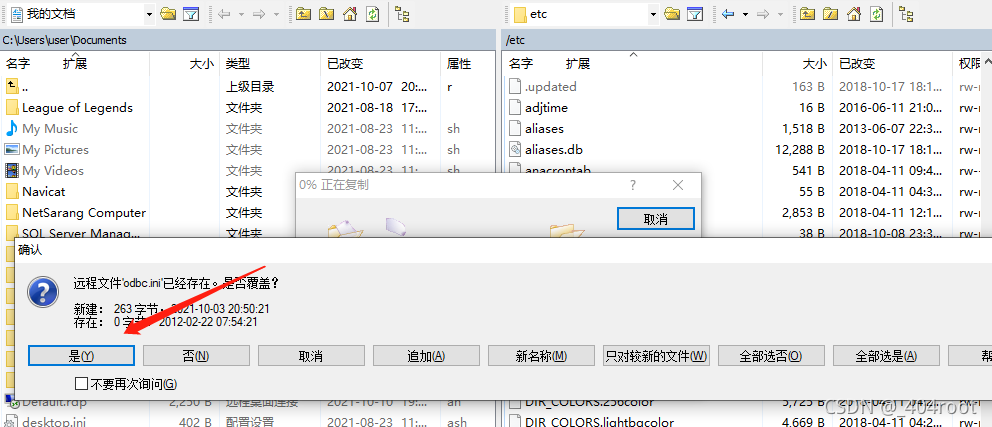
tar zvxf Config.tar.gz -C /etc
chmod 644 /etc/my.cnf
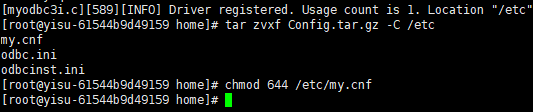
8.解压ODBC支持库到use/lib目录
tar zvxf odbc.tar.gz -C /usr/lib
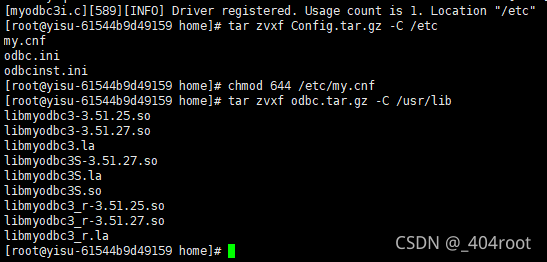
手动架设环境到这里就结束了,快把服务端用二进制传到home文件夹开服吧!!
这里说一下,关于手工搭建云服务器Centos_7.x天龙环境64位.7z自己可以去网上去找